
办公软件 占存:26.2MB 时间:2022-10-14
软件介绍: 是由安徽曦腾信息科技有限公司推出的一款移动信息化办公软件。它可以对电脑进行,当公司员工不在...
easyconnect无法连接到服务端怎么办呢?最近有很多小伙伴在咨询小编这个问题,那么今天小编就为大家带来了easyconnect无法连接到服务端解决办法哦,需要的朋友赶快来看看吧。
解决办法一:
首先,检查电脑的网络连接是否正常,注意检查浏览器是否能正常浏览网页,如果电脑网络连接正常如果不能正常打开浏览器网页,则打开网络与internet设置,修改DNS设置即可恢复。具体操作如下
然后,右击电脑右下角电脑网络连接图标,选择打开“网络和Internet”设置,然后选择“”更改适配器选项


接着,选择正在使用的网络,右击属性,双击“Internet协议版本4(TCP/IPv4)”
修改DNS为自动获取,或者114.114.114.114、8.8.8.8。设置完点击确定,然后再次尝试连接即可。
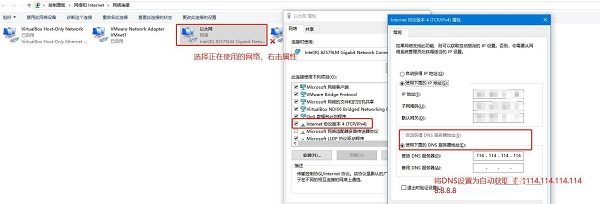
解决办法2:
首先, 如果网络设置正常,浏览器也可以正常打开网页,可尝试重置IE浏览器来恢复。
具体操作:打开IE浏览器--工具--internet选项--高级--点击重置
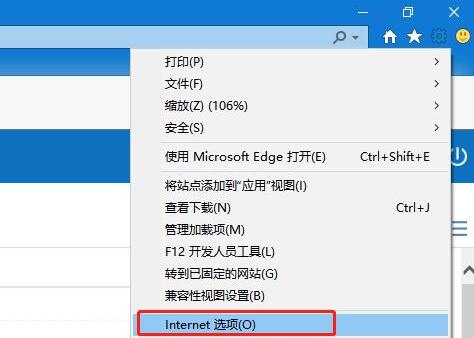
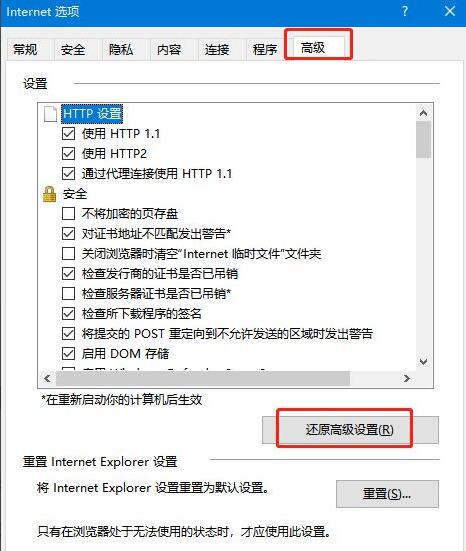
然后,设置完成后尝试重连,如果未能依然无法连接,尝试重启电脑后连接应该就能解决。
解决办法3:
如果重置IE浏览器依然无法解决,可以通过重新登录安装VPN客户端解决。
以上就是小编带来的easyconnect无法连接到服务端解决办法,希望可以帮助大家解决问题哦。